pr cc怎么放慢视频中某段画面的镜头速度
1、进入pr,新建项目。

2、导入一段视频素材。
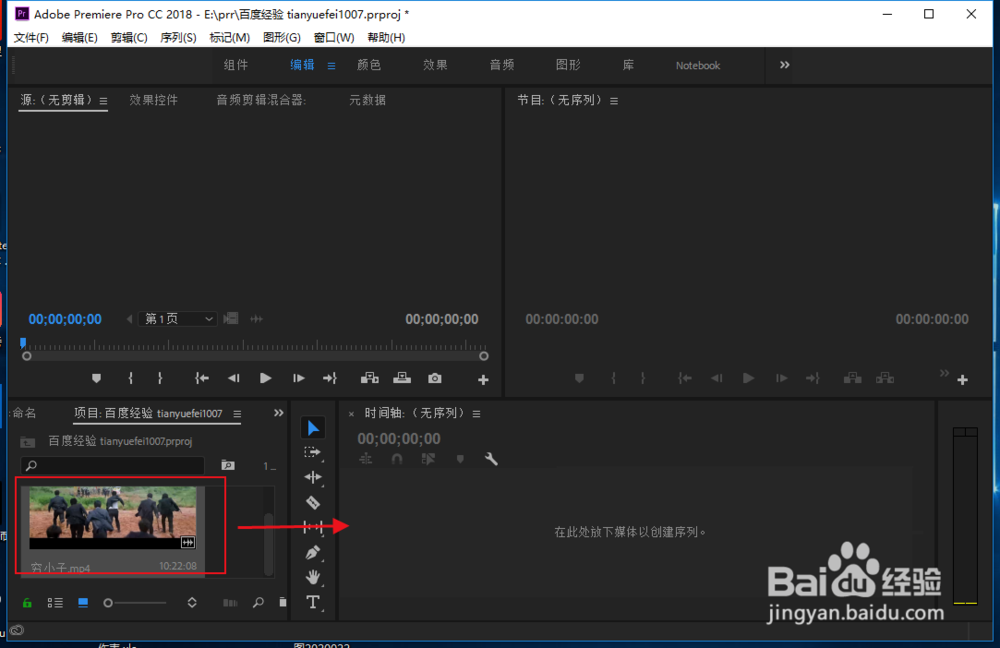
3、选择效果控件中的时间重映射选项。
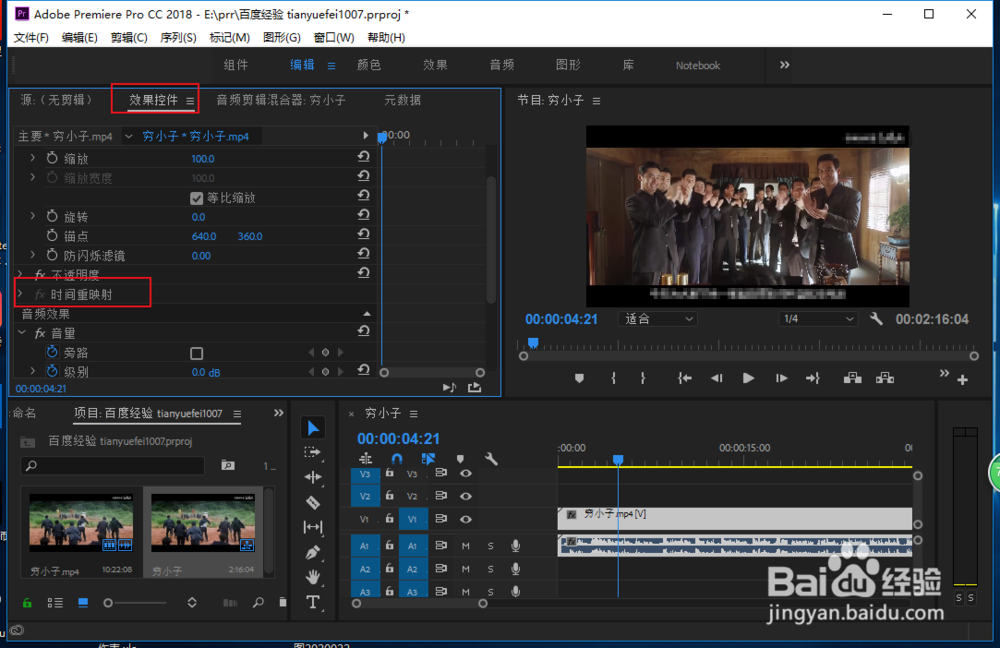
4、选择速度选项,移动时间标尺到放慢镜头画面的起始位置,点击添加第一个关键帧。
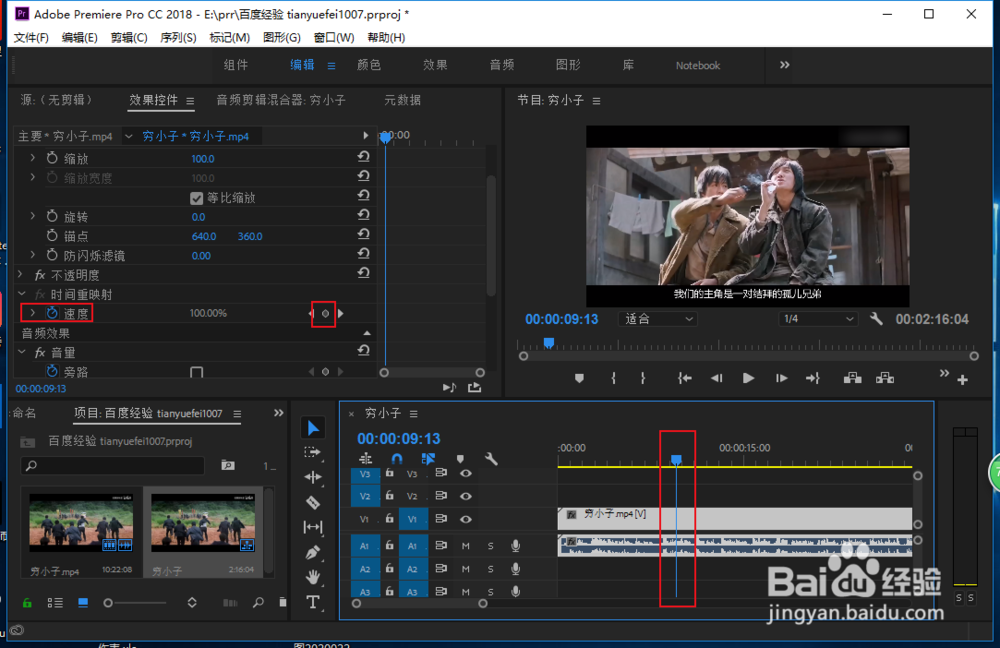
5、接着向后移动时间标尺,到结束放慢镜头画面的尾部,添加第二个关键帧。

6、接着调整速度选项下边的速率选项,向下拖动即可。
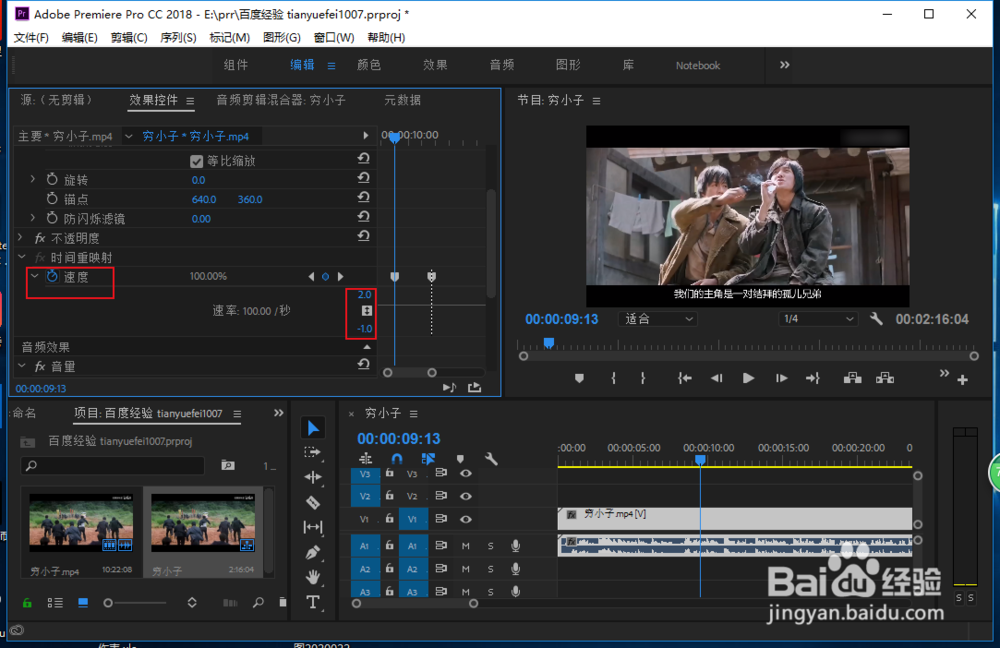
7、调整的时候先调整一点,预览视频画面,再不断调整,直到适合为止。

1、进入pr,新建项目。

2、导入一段视频素材。
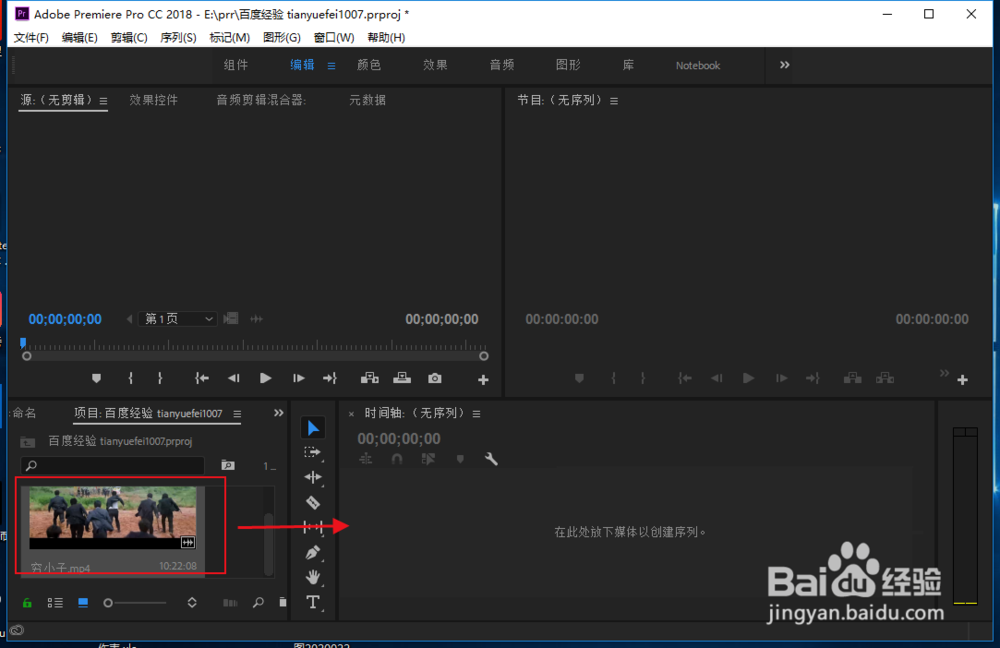
3、选择效果控件中的时间重映射选项。
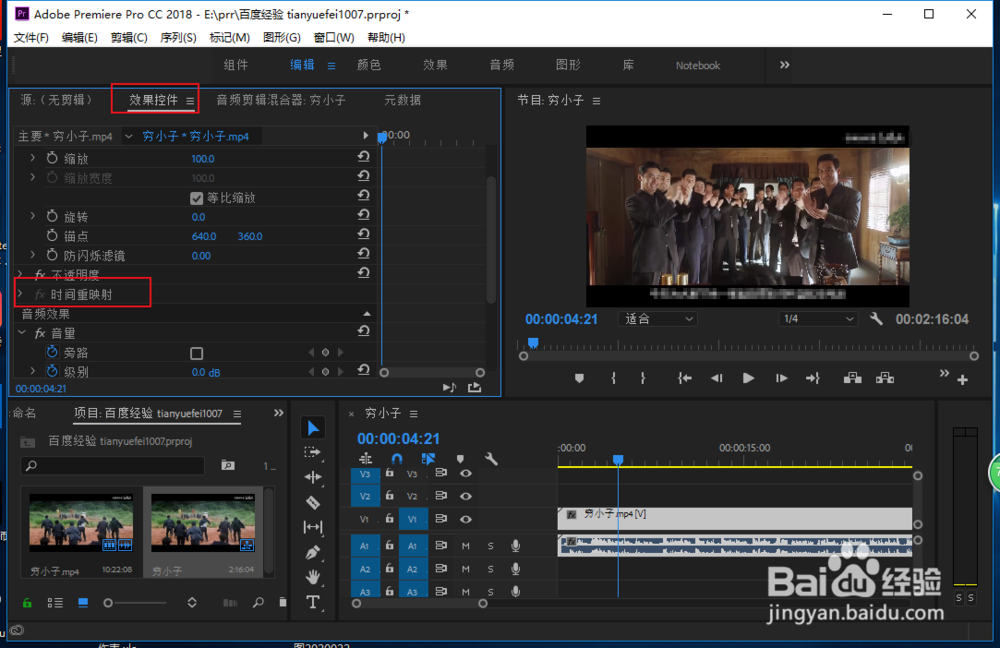
4、选择速度选项,移动时间标尺到放慢镜头画面的起始位置,点击添加第一个关键帧。
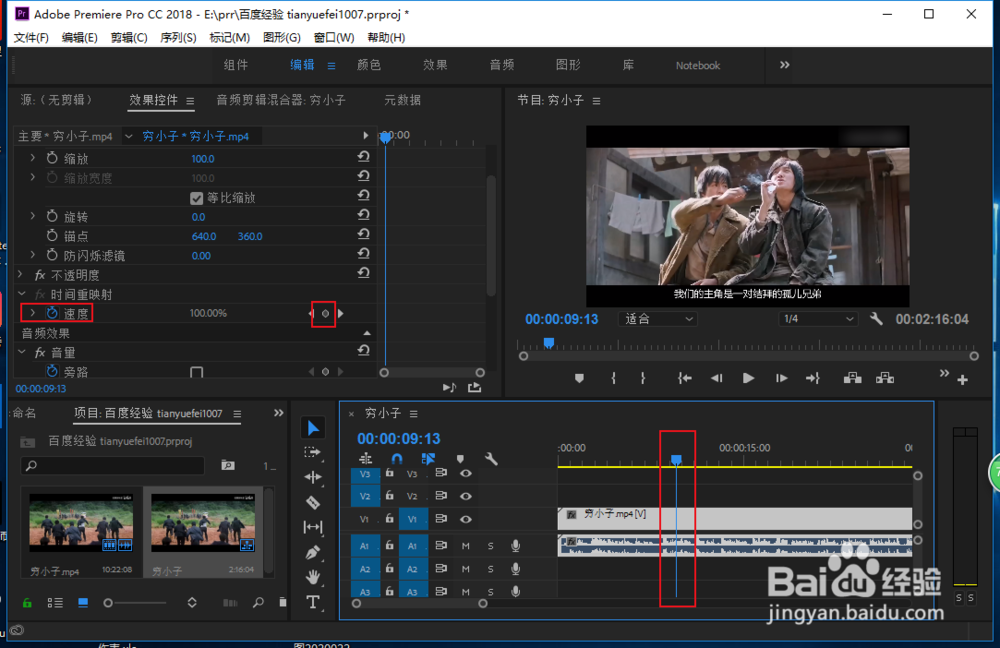
5、接着向后移动时间标尺,到结束放慢镜头画面的尾部,添加第二个关键帧。

6、接着调整速度选项下边的速率选项,向下拖动即可。
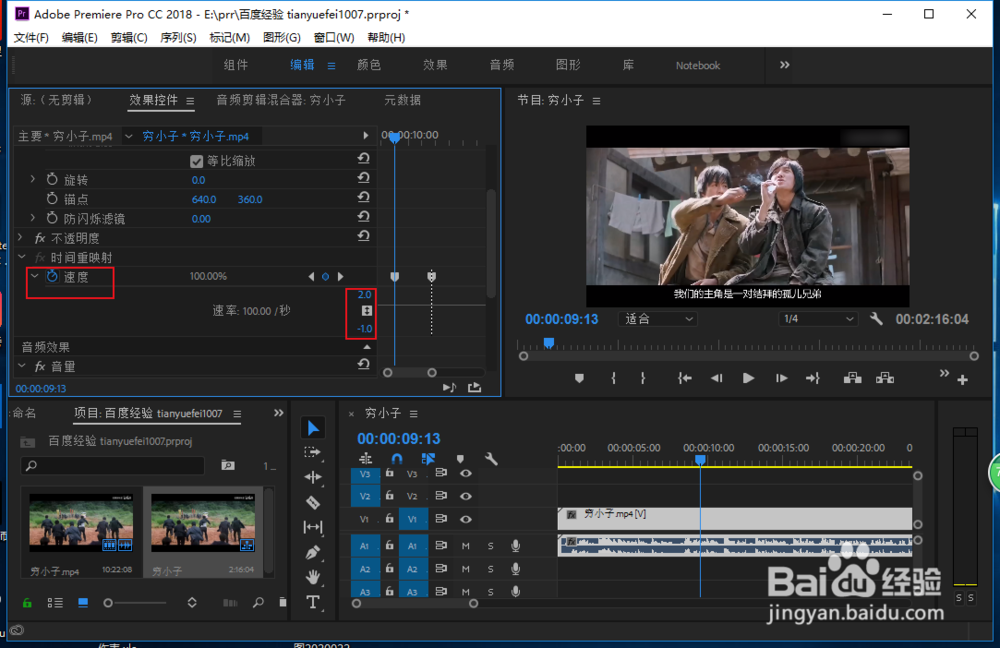
7、调整的时候先调整一点,预览视频画面,再不断调整,直到适合为止。
